【異なるOS間】AndroidからiPhone 13へLINEのトーク履歴を移行する方法
アンドロイドからiphone13に機種変更の後に、ラインのトーク履歴移行の手順を教えて下さい!"
AndroidからiPhoneにLINEを移行したあとの、トーク履歴復元方法を教えてください。"
Androidスマホから最新のiPhone 13へ乗り換えたい、とお考えの方はいざとなって慌てないためにも前もってデータ移行の方法を押さえておく必要があります。これまでにAndroidで機種変更をしたことがあるから大丈夫、とお考えの方は要注意です。OSが異なると、特にLINEのトーク履歴は移行方法が複雑です。
この記事では、AndroidからiPhone 13へ簡単にLINEトークの履歴を転送する際の準備と操作手順を詳しく紹介します。
AndroidのLINEのトーク履歴をiPhone 13に移行する前の準備
LINEのトーク履歴をiPhone 13に移行する前に、今まで使っていたAndroidスマホ側でいくつか準備しておくべきことがあります。
準備1、LINEのアカウント情報を確認する
LINEのデータを引き継ぐには、LINEにメールアドレスとパスワードが登録されているかを確認する必要があります。 新しいiPhone 13側で以前の端末で使っていたアカウント情報を入力する必要があるからです。確認方法は、以下の通りです。
AndroidスマホでLINEアプリを開き、ホーム画面の歯車アイコンをタップします。
設定メニューより、「アカウント」をタップします。
もし下の画像のように「登録完了」になっていない場合は、登録しましょう。
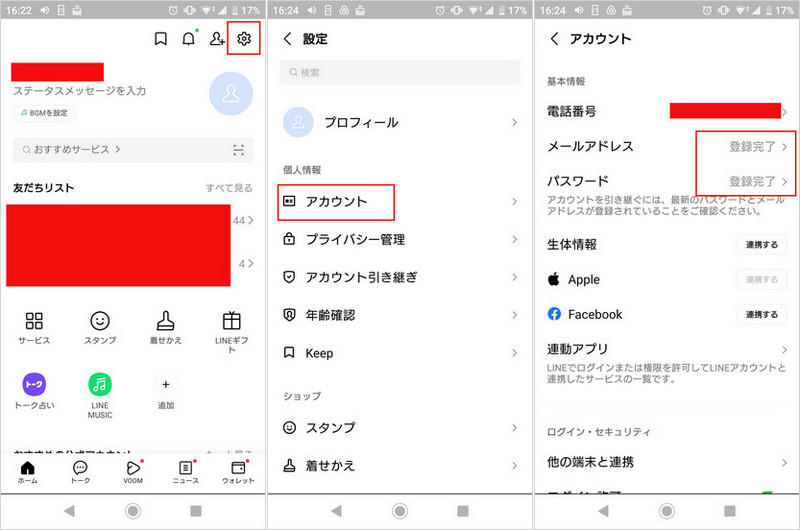
準備2、LINEアカウントでFacebookと連携する
新しいiPhone 13でスムーズにLINEにログインするために、Facebookアカウントをお持ちの方は連携ログイン設定をするのがおすすめです。もしLINEの登録アドレスやパスワードを忘れてしまった場合でも、Facebookからログインすることができます。連携はAndroid側で以下のように行います。
ホーム画面から「歯車アイコン>アカウント」の順にタップし、「Facebook」の隣の「連携する」をタップします。
アカウント情報入力欄に、Facebookの登録番号(メールアドレス)とパスワードを入力し、ログインします。
LINE側で「Facebook」の隣のボタンが「連携解除」になったら連携完了です。
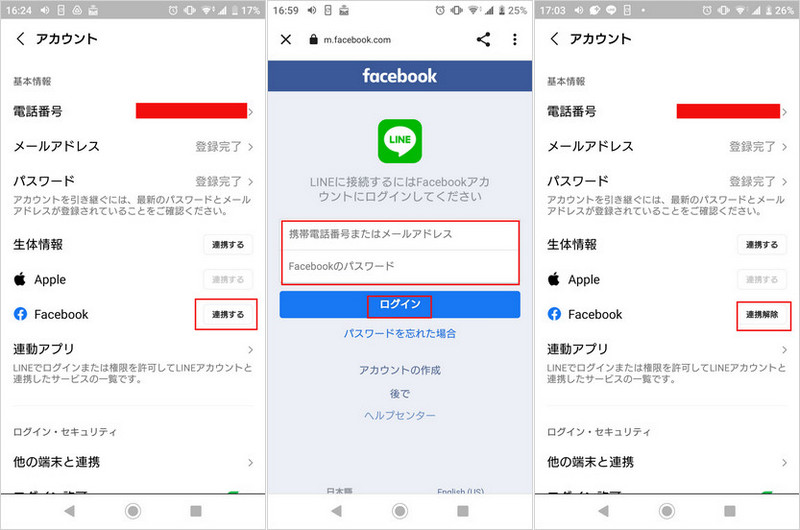
準備3、「アカウント引き継ぎ」設定をオンにする
新しいiPhone 13にデータを引き継ぐためには、Androidスマホ側で引き継ぎ設定をオンにする必要があります。引き継ぎをするには、この設定をオンにした後36時間以内にiPhone 13側で操作を行う必要があります。何度でもやり直しは可能ですが、データ移行を行うなるべく直前に準備しましょう。
Android側のLINEアプリでホーム画面から歯車アイコンをタップします。
「アカウント引き継ぎ」をタップします。
「アカウントを引き継ぐ」の横にあるボタンをタップしてオンにします。
ポップアップに対して「OK」をタップします。ボタンが緑になり、カウントダウンが表示されたら設定完了です。
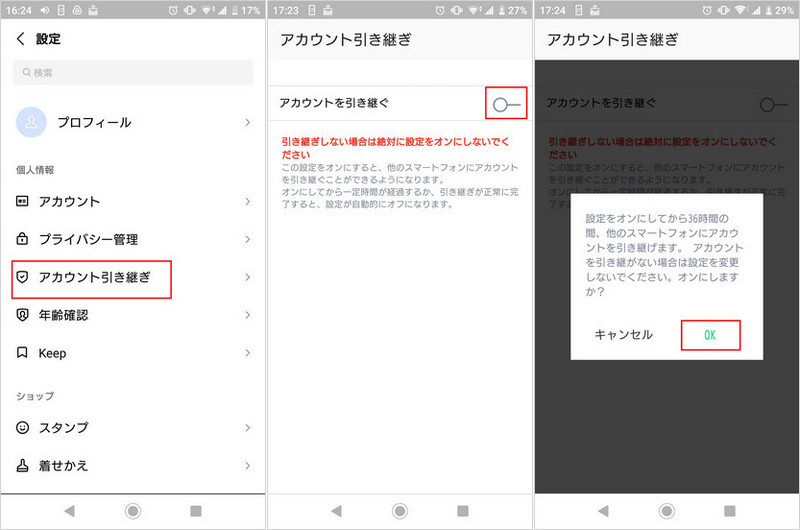
準備4、AndroidでLINEのトーク履歴をバックアップする
ツールを使ってトーク履歴を復元する場合でも、Androidスマホ側でデータのバックアップをする必要があります。 Androidスマホの場合は、バックアップデータの保存先はGoogleドライブです。
バックアップには、以下の設定が必要です。まずはAndroid側でLINEアプリを開き、ホーム画面の歯車アイコンから設定メニューに移動します。
少しスクロールすると出てくる「トーク」をタップします。
「トークのバックアップ・復元」をタップします。
「Googleドライブにバックアップする」をタップすると、自動的にバックアップを開始します。
この操作をすれば、iPhoneにトーク履歴を転送してしまった後でもGoogleドライブからいつでもAndroidスマホ上に履歴データを復元できます。
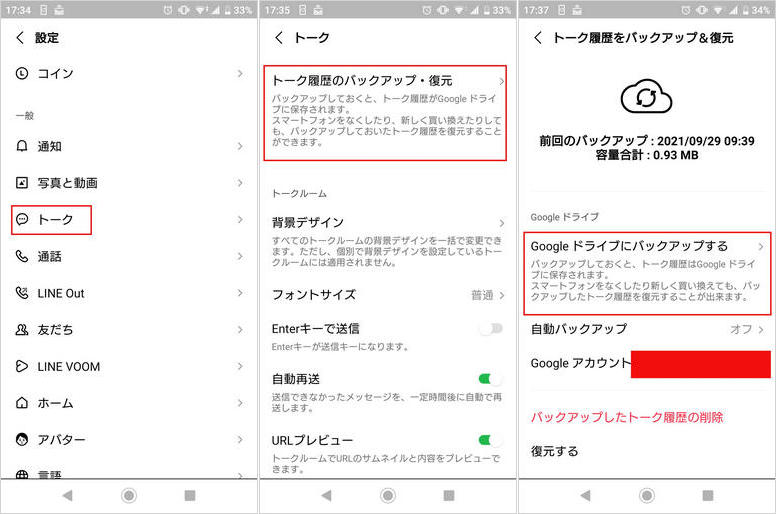
LINE移行ツールを利用して、AndroidからiPhone 13にトーク履歴を引き継ぎする裏ワザ
iCareFone for LINEは、デバイスの機種に関係なく、ワンクリックで古いデバイスから新しいデバイスにLINEのトーク履歴を自由に転送できます。最新のiOS 15.5とiPhone13及びほとんどのAndroidにサポートしています。
Android端末でLINEデータ引き継ぎの準備ができたら、専門的なLINEデータ移行ツールを使って、LINEのトーク履歴をiPhone 13に移行しましょう。
iCareFone for LINEを開き、移行元のAndroidと移行先のiPhone 13をどちらもUSBケーブルでPCに接続して、「転送」をクリックします。

AndroidスマホでLINEを開いて、PC画面上の認証用QRコードを読み取ります。

次にPC画面に表示される入力欄に、Googleアカウントとパスワードを入力します。

iPhone側でLINEにログインし、「登録済み」をクリックすればデータ転送完了です。

AndroidとiPhoneの間でLINEトーク移行についてのFAQ
AndroidからiOSの端末にLINEトーク履歴を移行する際には、複雑な点があります。ここではよくある質問に対する回答をまとめましたので、困った際は参考にしてください。
質問1、LINEのトーク履歴を直接AndroidからiPhoneへ転送できますか?
残念ながら、AndroidスマホからiPhoneに上記のようなツールを使わずにLINEのトーク履歴を直接送ることは不可能です。なぜなら、AndroidとiPhoneではトーク履歴のデータをバックアップする保存場所がそれぞれGoogleドライブ・iCloudと異なっているからです。
そのため、AndroidでGoogleドライブにトーク履歴をバックアップしていてもiPhone側ではGoogleドライブからデータが復元できないのです。
質問2、機種変更して、LINEアカウントをAndroidからiPhoneに引き継ぎできますか?
LINEアカウントを引き継ぐだけであれば可能です。LINE自体が、AndroidとiPhoneの間のアカウント引き継ぎに公式に対応しているからです。アカウントさえ引き継げば、AndroidからiPhoneの場合でも友だちやプロフィール、スタンプといったデータは前の端末で使っていたものをそのまま使用できます。
質問3、プロのLINE移行ツールを使用して転送が失敗した場合、トーク履歴は失われますか?
操作の失敗や何らかのエラーにより、転送に失敗してデータが消えてしまう可能性もないとは言い切れません。 元のデータが完全になくなってしまうのを防ぐためにも、Android端末側であらかじめGoogleドライブにデータをバックアップしておきましょう。
質問4、AndroidのLINEでのコインやコールクレジットはiPhoneで引き続き使用できますか?
Androidで使っていたコインやコールクレジットは残念ながら新しいiPhoneに移行することはできません。もったいないと感じるなら、データ移行してAndroidを処分してしまう前に使い切りましょう。
質問5、なぜLINE(ライン)のトークが突然消えましたか?
LINEのトークは、AndroidスマホからiPhoneに機種変更すると見えなくなってしまいます。買いかえたiPhone側で今までのトーク内容を見るには、Android側でデータのバックアップを取って、LINEデータ移行ツールを使用する必要があります。
また、もし特定の相手とのトークだけが見えない場合には、そのトークが「非表示」設定になっている可能性があります。全員とのトークが見えないのか、一部だけなのか、まずは確認しましょう。
まとめ
この記事では、AndroidからiPhone 13へ機種変更する際のLINEトーク履歴の移行方法を紹介しました。 最新のiPhoneに変えたいけれど今までにやり取りした大切なメッセージが消えてしまうのではないかと心配という方は、LINEデータ移行ツールを使えば、LINE移行が可能なのでそこまで不安に思わないで大丈夫です。準備をばっちり整えて、新しいiPhoneで快適なLINE活用をしましょう。
- 無料でLINEデータをPCにバックアップして、バックアップファイルをプレビュー可能
- AndroidとiOSの間、iOS同士の間、Android同士の間で簡単にLINEトークを転送
- LINEデータをパソコンに保存して、ストレージの容量を解放
- LINEのトーク履歴、LINE写真、LINEスタンプなどのデータをバックアップから選択して、iPhoneに復元
- 最新のiOS 18とiPhone 16シリーズ及びほとんどのAndroidに適用








